Twee snelheidsversnellers helpen u video online en offline te versnellen
Wanneer we het hebben over het wijzigen van de videosnelheid, denken veel mensen dat het gebruik van een website om een video online te versnellen een goede manier is. Hoewel het handig is, zijn er ook beperkingen. Dus in vergelijking met websites kan offline software je meer verrassende effecten op je video geven. Dit bericht geeft je één offline software en een websitetool om je te helpen de video te versnellen. En je kunt een oordeel vellen over wat goed is, een video online of offline versnellen.
Gidslijst
Deel 1: verhoog uw videosnelheid met AnyRec [Professional] Deel 2: verander de snelheid van video op Adobe Express [Handig] Deel 3: Veelgestelde vragen over het online versnellen van videoDeel 1: verhoog uw videosnelheid met AnyRec [Handig]
Als je een professionele videobewerkingstool wilt om je videosnelheid te verhogen, AnyRec Video Converter lijkt me de beste keuze. Het gebruik van de software is misschien niet zo handig als het gebruik van een website om een online video te versnellen. Maar het professionele videobewerkingseffect en de videokwaliteit van AnyRec Video Converter zijn meer dan een online tool.
Deze software kan je video's niet alleen versnellen, maar ook vertragen. Er zijn meerdere snelheidsopties waaruit u kunt kiezen. En je kunt een voorbeeld van het uiteindelijke effect bekijken voor het geval je de snelheid niet leuk vindt. Bovendien zijn er meer videobewerkingstools waarmee u uw video kunt verbeteren. U kunt de videokwaliteit verbeteren en uw video er met eenvoudige klikken beter uit laten zien. En als je denkt dat de audiotrack raar is na het wijzigen van de videosnelheid, kun je deze software ook gebruiken om een nieuwe audiotrack toe te voegen, wat je niet kunt doen op een website wanneer je de video online versnelt.

Bied opties van 0,125X tot 8X waarmee u uw videosnelheid kunt wijzigen.
Verbeter de videokwaliteit met AI-technologie na het bewerken van de video.
Geef meerdere uitvoerinstellingen zoals formaten, bitrate, enzovoort.
Bewerk uw video en audio met veel professionele effecten.
Veilige download
Veilige download
Stap 1.Wanneer u de software start, klikt u op de knop Toolbox bovenaan het hoofdscherm. En je kunt zien dat er een knop "Videosnelheidsregelaar" op dit scherm staat. Klik erop om de video toe te voegen die je wilt bewerken.
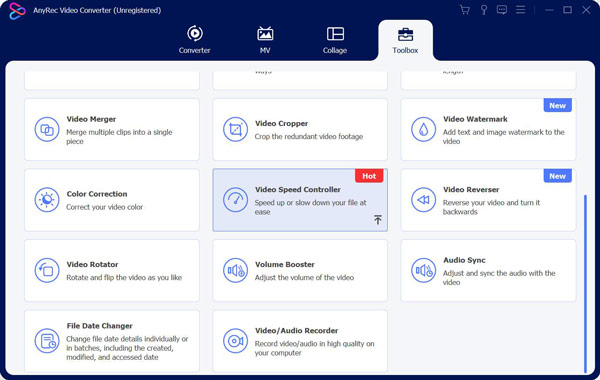
Stap 2.Nadat je de video hebt toegevoegd, wil je de snelheid wijzigen; je kunt zien dat er 10 knoppen onder de video staan. Deze knoppen zijn snelheidsopties van 0,125X tot 8X. Je kunt kiezen welke snelheid je op je video wilt toepassen.
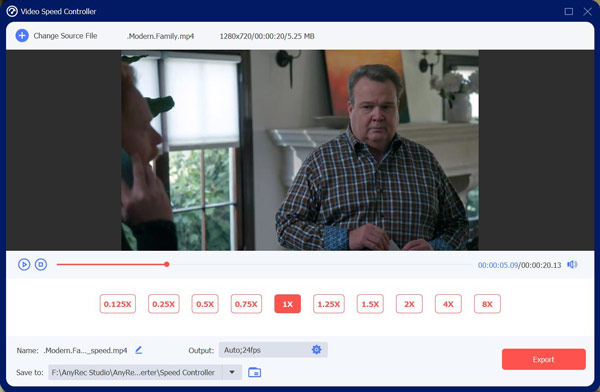
Stap 3.Wanneer u klaar bent met de snelheidsinstelling, kunt u een voorbeeld van de video bekijken om het effect te zien. Maar om het preview-effect te garanderen, kunt u geen video's bekijken met een snelheid van 4X en 8X. Maar dat heeft geen invloed op het output video-effect.
Stap 4.De laatste stap is het wijzigen van de uitvoerinstellingen; u kunt de video- en audio-uitvoer wijzigen. En wanneer u op de knop "OK" klikt om de instellingen op te slaan, kunt u op de knop "Exporteren" klikken om uw video op te slaan
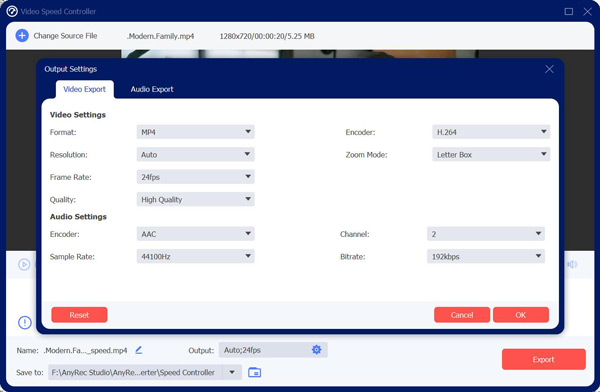
Deel 2: verander de snelheid van video op Adobe Express [Professional]
Er is een handige manier om de videosnelheid te wijzigen. Er zijn veel website-snelheidsversnellers om de video online te versnellen. Je kunt gebruiken Adobe Express om een video snel online te versnellen. En je kunt je nieuwe video direct downloaden om overal te delen.
Zoals je kunt zien is het erg handig om online een video te versnellen met Adobe Express, maar er zijn ook veel beperkingen. De hoogste snelheid waarmee u uw video kunt wijzigen, is 2X. En het belangrijkste nadeel is dat de kwaliteit van de video afneemt na het gebruik van website snelheidsversnellers.
Laten we echter eens kijken hoe te gebruiken Adobe Express om de video online te versnellen:
Stap 1.Bezoek de Adobe Express-website en kies vervolgens uw video en upload deze. En de lengte van de video is beperkt, je kunt de video slechts een uur uploaden.
Stap 2.Gebruik de optie snelheden om de snelheid te wijzigen. Je kunt de video in Express versnellen met 1,5x en 2,0x.
Stap 3.Download je laatste bewerking.
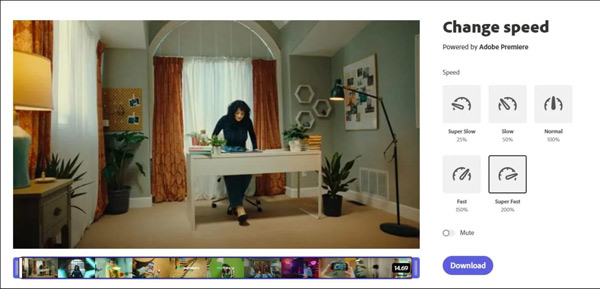
Deel 3: Veelgestelde vragen over het online versnellen van video
-
Hoe kan ik Facebook-video's online versnellen?
Als u een Facebook-video bekijkt in Chrome en u wilt verander de snelheid, je kunt gebruiken Videosnelheidsregelaar verlenging. Tijdens het afspelen van de video ziet u een snelheidsoptie in de linkerbovenhoek van de video. U kunt op de snelheid klikken en de gewenste instellen. U kunt ook op de drukken D sleutel om de video te versnellen.
-
Kan ik delen van de video gewoon versnellen?
Ja, je kunt de delen van een video versnellen. De eenvoudigste manier om dat te doen is door de video op te splitsen in clips en de snelheid van het gewenste onderdeel te verhogen. Daarna kun je alle clips samenvoegen. Bovendien zijn sommige videobewerkingstools zoals Adobe PR hebben een speciaal kenmerk. U kunt snelheidspunten op verschillende locaties in de tijdlijn toevoegen en een bepaald gedeelte versnellen.
-
Hoe kan ik een video op mijn iPhone versnellen?
Tot versnel de video op de iPhone, je zou moeten tikken Snel vooruit van Klemop de gekozen video. En dan zie je dat er meerdere opties zijn: 2x, 4x, 8x of 20x. Als een optie niet kan worden geselecteerd, betekent dit dat de videoclip niet lang genoeg is om die toename in snelheid op te vangen.
Conclusie
Nadat je deze twee manieren hebt gezien om een video sneller te maken, heb je misschien het antwoord op welke goed voor je is. Als je een korte clip hebt en de kwaliteit niet uitmaakt, kun je de video online versnellen. Maar als u op zoek bent naar betere kwaliteit en meer snelheidsopties, AnyRec Video Converter is de beste keuze voor jou.
Veilige download
Veilige download
